戴尔新bios设置legacy启动方式 dell笔记本怎么改legacy模式
dell笔记本电脑默认都是采用新型uefi bios,并且都是预装window10系统,有些用户就想把dell笔记本改成legacy模式,然后使用传统的U盘启动盘,但是对于新版bios界面无从下手,加上英文界面看不太懂,所以就不知道怎么设置。下面小编就教大家dell笔记本怎么改legacy模式的操作步骤。
一、准备工具
1、dell戴尔笔记本电脑
2、可用U盘一个:如何制作legacyu盘启动
二、dell笔记本uefi改legacy模式步骤如下
1、插入U盘启动盘,开机后不停按F2进BIOS,也可以先按F12进这个界面,按↓方向键选择BIOS Setup回车进bios界面。
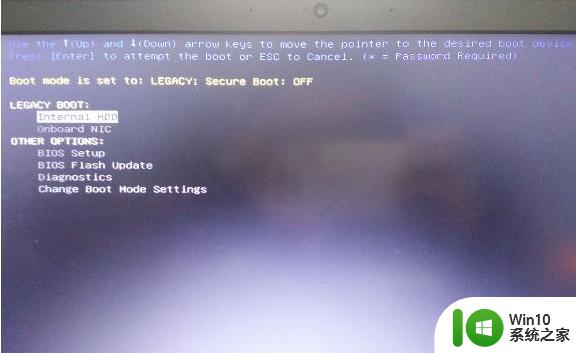
2、使用鼠标点击,展开Secure Boot子目录,点击Secure Boot Enable选择Ddisabled。
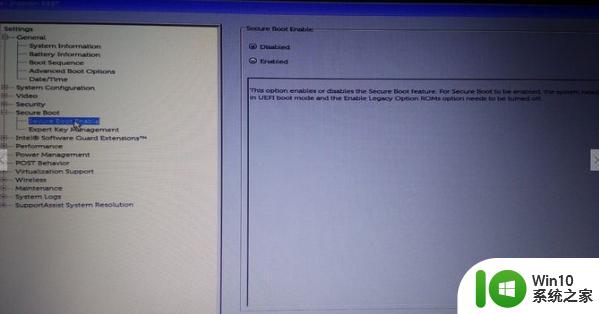
3、选择General子目录中的Boot Sequence(启动顺序),Boot List Option选择legacy,上面的从上往下依次是软盘,硬盘,USB,光驱和网卡,按照默认的就行。
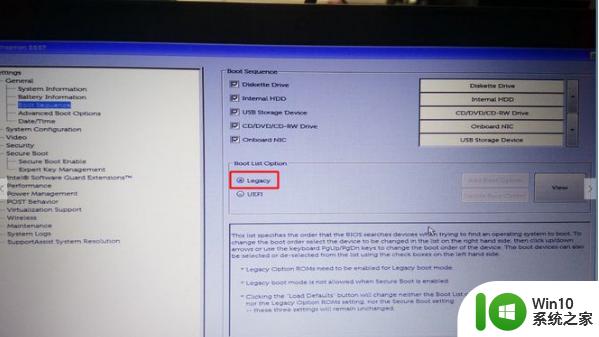
4、然后点开Advanced Boot Options,勾选Enable Legacy Option ROMs,点击apply,然后点exit退出,这时候电脑会重启。
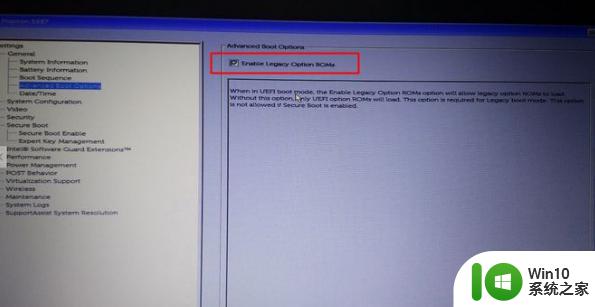
5、如果设置错误,点击restore settings,选择bios default(bios的默认值)。
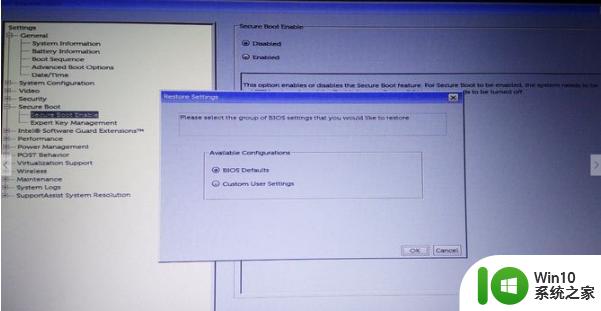
6、完成修改后,重启过程中不停按F12调出开机启动项选择页面,选择legacy boot下的USB storage device选项,按Enter键,即可进入U盘启动盘。
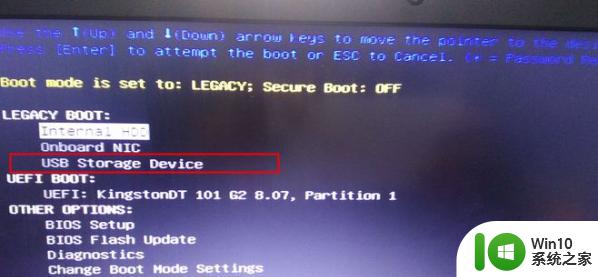
通过上面的设置之后,我们就完成了对dell新bios修改legacy启动模式的设置,有需要的用户可以学习下找个教程。
戴尔新bios设置legacy启动方式 dell笔记本怎么改legacy模式相关教程
- 电脑legacy启动设置教程 电脑如何设置为默认的Legacy启动模式
- dell笔记本u盘启动bios设置 DELL戴尔新版BIOS如何设置U盘启动
- 联想扬天设置legacy启动方法 联想扬天如何切换到legacy模式
- 如何在BIOS中设置U盘legacy启动 U盘legacy启动设置详细教程
- 戴尔灵越笔记本BIOS设置U盘启动的方法 戴尔灵越笔记本如何设置BIOS启动U盘
- 戴尔vostro 15 5590笔记本通过bios设置u盘启动的教程 戴尔Vostro 15 5590笔记本如何设置BIOS启动项
- 戴尔n5110笔记本如何快速U盘启动bios设置 戴尔n5110笔记本如何设置U盘启动
- 戴尔电脑进bios设置启动优盘 DELL戴尔新版BIOS如何设置U盘启动
- 雷神笔记本设置BIOS一键U盘启动的解决方法 雷神笔记本如何设置BIOS启动模式以实现一键U盘启动
- dell键盘灯怎么开启 戴尔笔记本键盘灯怎么设置
- dell笔记本u盘启动bios设置教程 Dell笔记本U盘启动BIOS设置步骤详解
- 电脑biso legacy启动设置教程 电脑biso legacy在哪设置
- U盘装机提示Error 15:File Not Found怎么解决 U盘装机Error 15怎么解决
- 无线网络手机能连上电脑连不上怎么办 无线网络手机连接电脑失败怎么解决
- 酷我音乐电脑版怎么取消边听歌变缓存 酷我音乐电脑版取消边听歌功能步骤
- 设置电脑ip提示出现了一个意外怎么解决 电脑IP设置出现意外怎么办
电脑教程推荐
- 1 w8系统运行程序提示msg:xxxx.exe–无法找到入口的解决方法 w8系统无法找到入口程序解决方法
- 2 雷电模拟器游戏中心打不开一直加载中怎么解决 雷电模拟器游戏中心无法打开怎么办
- 3 如何使用disk genius调整分区大小c盘 Disk Genius如何调整C盘分区大小
- 4 清除xp系统操作记录保护隐私安全的方法 如何清除Windows XP系统中的操作记录以保护隐私安全
- 5 u盘需要提供管理员权限才能复制到文件夹怎么办 u盘复制文件夹需要管理员权限
- 6 华硕P8H61-M PLUS主板bios设置u盘启动的步骤图解 华硕P8H61-M PLUS主板bios设置u盘启动方法步骤图解
- 7 无法打开这个应用请与你的系统管理员联系怎么办 应用打不开怎么处理
- 8 华擎主板设置bios的方法 华擎主板bios设置教程
- 9 笔记本无法正常启动您的电脑oxc0000001修复方法 笔记本电脑启动错误oxc0000001解决方法
- 10 U盘盘符不显示时打开U盘的技巧 U盘插入电脑后没反应怎么办
win10系统推荐
- 1 番茄家园ghost win10 32位旗舰破解版v2023.12
- 2 索尼笔记本ghost win10 64位原版正式版v2023.12
- 3 系统之家ghost win10 64位u盘家庭版v2023.12
- 4 电脑公司ghost win10 64位官方破解版v2023.12
- 5 系统之家windows10 64位原版安装版v2023.12
- 6 深度技术ghost win10 64位极速稳定版v2023.12
- 7 雨林木风ghost win10 64位专业旗舰版v2023.12
- 8 电脑公司ghost win10 32位正式装机版v2023.12
- 9 系统之家ghost win10 64位专业版原版下载v2023.12
- 10 深度技术ghost win10 32位最新旗舰版v2023.11